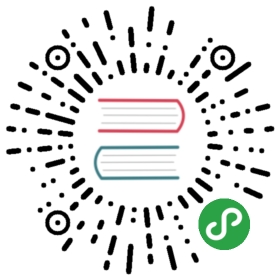开始第一个策略
Solution:解决方案
Project:项目
一个解决方案下可以有多个项目,但是只有一个启动项
双击cs文件可以打开编辑代码
新建策略
在菜单栏File->New->Solution,新建一个解决方案


选择新建SmartQuant Instrument Strategy Solution模式的解决方案
| Solution的类型 | 说明 |
|---|---|
| SmartQuant Instrument Strategy Solution | 合约标的策略解决方案:为订阅的每个合约创建一个实例,每个实例处理一个合约的数据,互不干扰。 |
| SmartQuant Strategy Solution | 策略解决方案:可以在一个策略实例中处理多个合约的数据。 |
| SmartQuant Sell Side Strategy Solution | 卖方策略解决方案:新建后,除了 Backtest 以外,会有 2 个策略项目,MySellSideStrategy卖方策略可以理解为是 MyBuySideStrategy 买方策略的一个插件,在买方策略和经纪服务商之间添加了一个策略接口,实现一些可以解耦的功能。 |
| Empty Solution | 空解决方案:新建后可以自行创建策略项目。 |
| Class Library | 新建类库:可以供策略使用。 |
| Console Application | 控制台应用程序:功能与 VisualStudio 的控制台应用程序相同。 |
Name是解决方案的名称
Location 是解决方案(代码)保存的位置
单击OK按钮即新建完成,在解决方案资源管理器我们看到新建好的解决方案,而且也可以在相应的目录下找到代码文件


编写Hello OpenQuant策略
OpenQaunt代码编辑器支持语法高亮、格式化、自动完成,如下所示(自动完成)

1. 编写场景
在解决方案资源管理器中,可以看到Backtest项目名称是黑体加粗(右键项目名称->Set as StartUP Project可以设置启动项,每个解决方案只有一个启动项),这表示Backtest项目为启动项,而Backtest项目又以Program.cs中的Main函数为入口。
Program.cs->Main函数:
static void Main(string[] args){Scenario scenario = new MyScenario(Framework.Current);scenario.Run();}
上面代码可以看出,Main函数会调用MyScenario.cs里面的Run函数。
打开Backtest项目中MyScenario.cs(场景文件),找到Run函数,添加订阅合约的代码,
我们以订阅IF1705为例。场景文件主要目的就是订阅合约、设置Bar周期等作用。
public override void Run(){//这里的合约是需要在Instruments中存在的合约Instrument instrument = InstrumentManager.Instruments["IF1705"];strategy = new MyStrategy(framework, "Backtest");//订阅合约strategy.AddInstrument(instrument);Initialize();StartStrategy();}
strategy = new MyStrategy(framework, “Backtest”);这行代码就代表了我们的策略代码是MyStartegy.cs文件中的MyStrategy类
2. 编写策略代码
在已经编写好的场景文件中,可以看到Run函数new了MyStrategy实例,并且调用了StartStrategy()函数,这就表示开始启动MyStrategy策略了。OpenQuant的策略执行机制是事件机制,即触发了某事件则会调用相应的处理函数,具体各个事件和相应的处理函数后面会详细介绍,在编写实际交易策略时,这些事件和处理函数是必须了解的。
打开MyStrategy.cs,可以看到如下代码:
using System;using SmartQuant;namespace OpenQuant{public class MyStrategy : InstrumentStrategy{public MyStrategy(Framework framework, string name): base(framework, name){}protected override void OnStrategyStart(){System.Console.WriteLine("Hello OpenQuant");}protected override void OnBar(Instrument instrument, Bar bar){}}}
我们在OnStrategyStart()函数中,添加System.Console.WriteLine(“Hello OpenQuant”),至此我们第一个策略完成,运行策略可以看到结果。